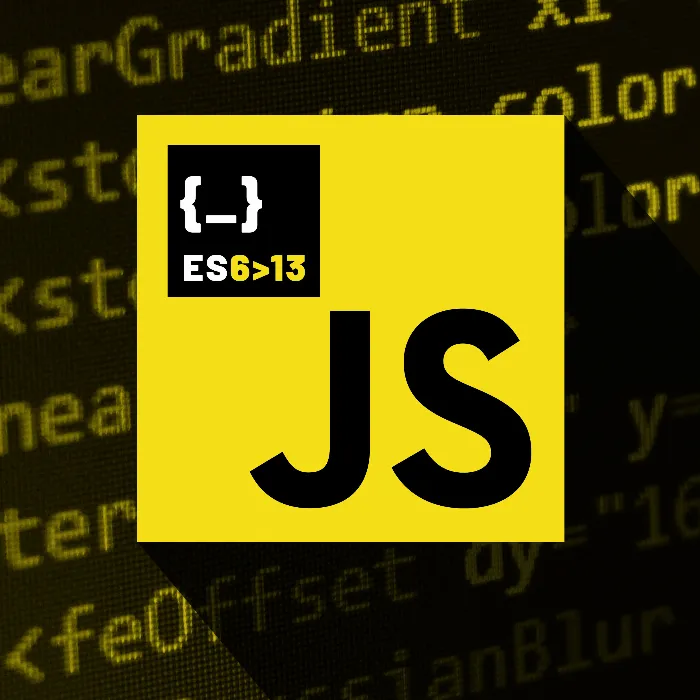Ustawienie środowiska deweloperskiego jest istotnym krokiem, aby móc efektywnie pracować z JavaScript. Dzięki odpowiednim narzędziom programowanie staje się łatwiejsze i bardziej uporządkowane. W tym poradniku dowiesz się, jak skonfigurować Visual Studio Code razem z ViteJS jako serwer deweloperski. Ta kombinacja jest zarówno szybka, jak i przyjazna dla użytkownika.
Najważniejsze informacje
- Możesz wybrać między różnymi środowiskami deweloperskimi, przy czym Visual Studio Code (VS Code) jest jedną z najlepszych opcji dla projektów JavaScript.
- Node.js musi być zainstalowany, aby móc korzystać z menedżera pakietów i ViteJS.
- ViteJS pozwala na szybkie i proste tworzenie nowego projektu i uruchamianie serwera deweloperskiego.
Instrukcja krok po kroku
Na początku zaczniesz od instalacji niezbędnego oprogramowania. Ważne jest, aby stworzyć odpowiednie warunki do efektywnego programowania.
Krok 1: Instalacja Node.js
Musisz upewnić się, że Node.js jest zainstalowany na twoim komputerze. Przejdź do strony internetowej Node.js. Znajdziesz tam plik instalacyjny dla swojego systemu operacyjnego. Pobierz plik i wykonaj instalację.
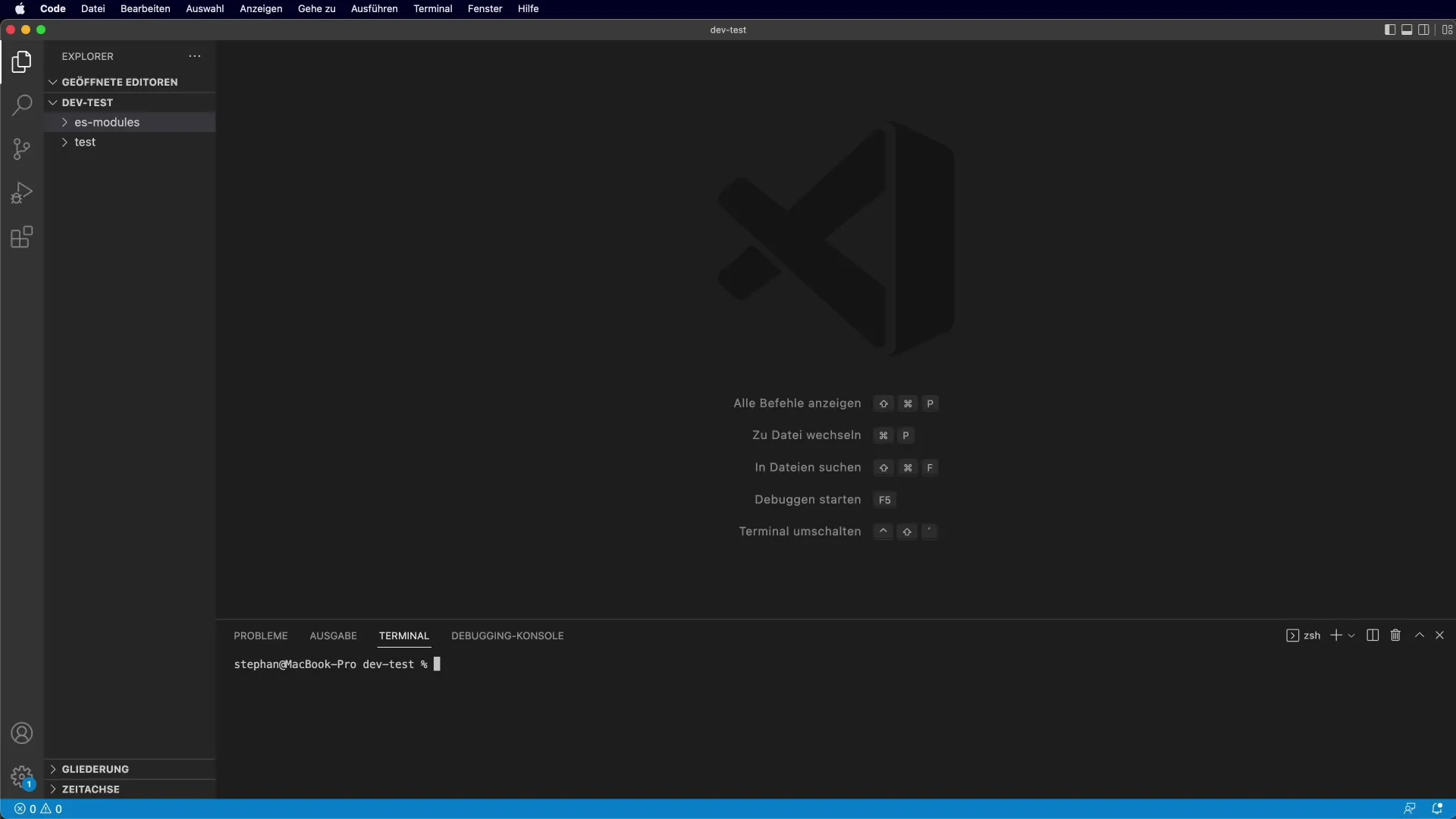
Aby sprawdzić, czy Node.js został poprawnie zainstalowany, otwórz terminal i wpisz polecenie node -v. Wyświetli ci to aktualnie zainstalowaną wersję. Jeśli wszystko zostało zrobione poprawnie, powinieneś zobaczyć numer wersji.
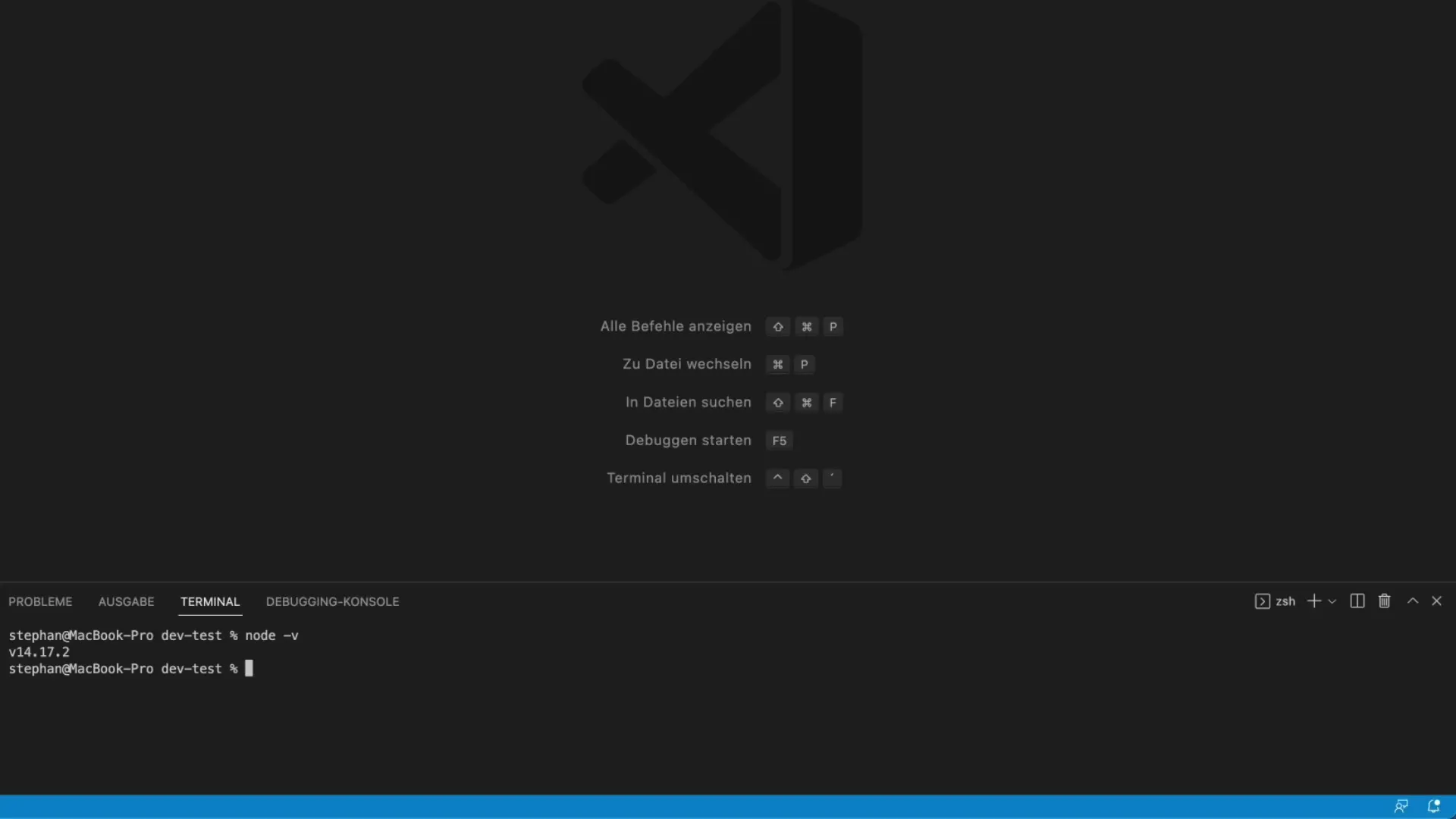
Krok 2: Instalacja Visual Studio Code
Jeśli jeszcze nie zainstalowałeś Visual Studio Code, odwiedź oficjalną stronę internetową. Jest to bezpłatne IDE, które doskonale nadaje się do JavaScript. Instalacja jest prosta i oferuje wiele funkcji, które ułatwiają rozwój.
Krok 3: Utworzenie nowego projektu z ViteJS
Gdy Node.js i Visual Studio Code są już zainstalowane, kolejnym krokiem jest utworzenie nowego projektu z ViteJS. Otwórz swój terminal i użyj następującego polecenia:
npm create vite@latest
Terminal poinformuje cię, że pakiet create-vite musi zostać jeszcze zainstalowany. Potwierdź instalację.
W następnym kroku zostaniesz poproszony o podanie nazwy swojego projektu. Nazwij go na przykład is6.
Krok 4: Wybór konfiguracji projektu
Po wpisaniu nazwy projektu zostaniesz zapytany, którą opcję wybierasz. Ponieważ chcemy pracować wyłącznie z JavaScript, wybierz opcję "Vanilla". Oznacza to, że nie będą używane żadne frameworki.
Krok 5: Instalacja zależności projektu
Teraz przejdź do nowo utworzonego katalogu projektu i zainstaluj niezbędne zależności za pomocą polecenia:
npm install
Ten krok pobierze i zainstaluje wszystkie potrzebne pakiety dla twojego projektu.
Krok 6: Uruchomienie serwera ViteJS
Teraz uruchom serwer deweloperski ViteJS za pomocą następującego polecenia:
npm run dev
Serwer zostanie uruchomiony, a ty zobaczysz adres URL, pod którym twoja aplikacja będzie dostępna. Skopiuj ten link i wklej go do swojej przeglądarki. Powinieneś zobaczyć standardową stronę HTML ViteJS.
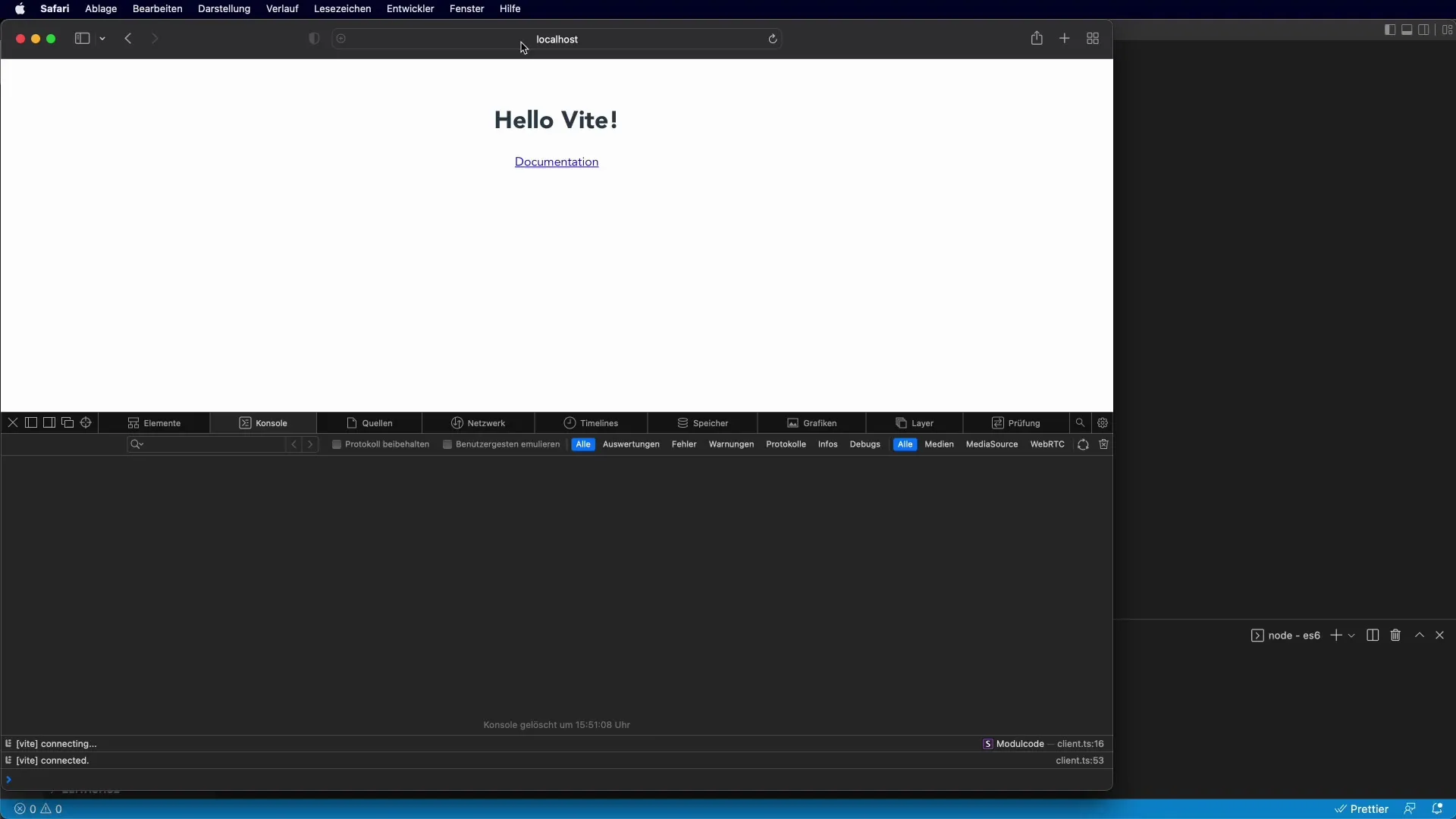
Krok 7: Testowanie swojego środowiska deweloperskiego
Teraz możesz przetestować, czy wszystko zostało poprawnie skonfigurowane. Otwórz plik main.js w swoim katalogu projektu. Dodaj prostą instrukcję console.log, aby sprawdzić, czy JavaScript działa poprawnie. Zapisz plik i wróć do swojej przeglądarki. Powinieneś zobaczyć wynik w konsoli.
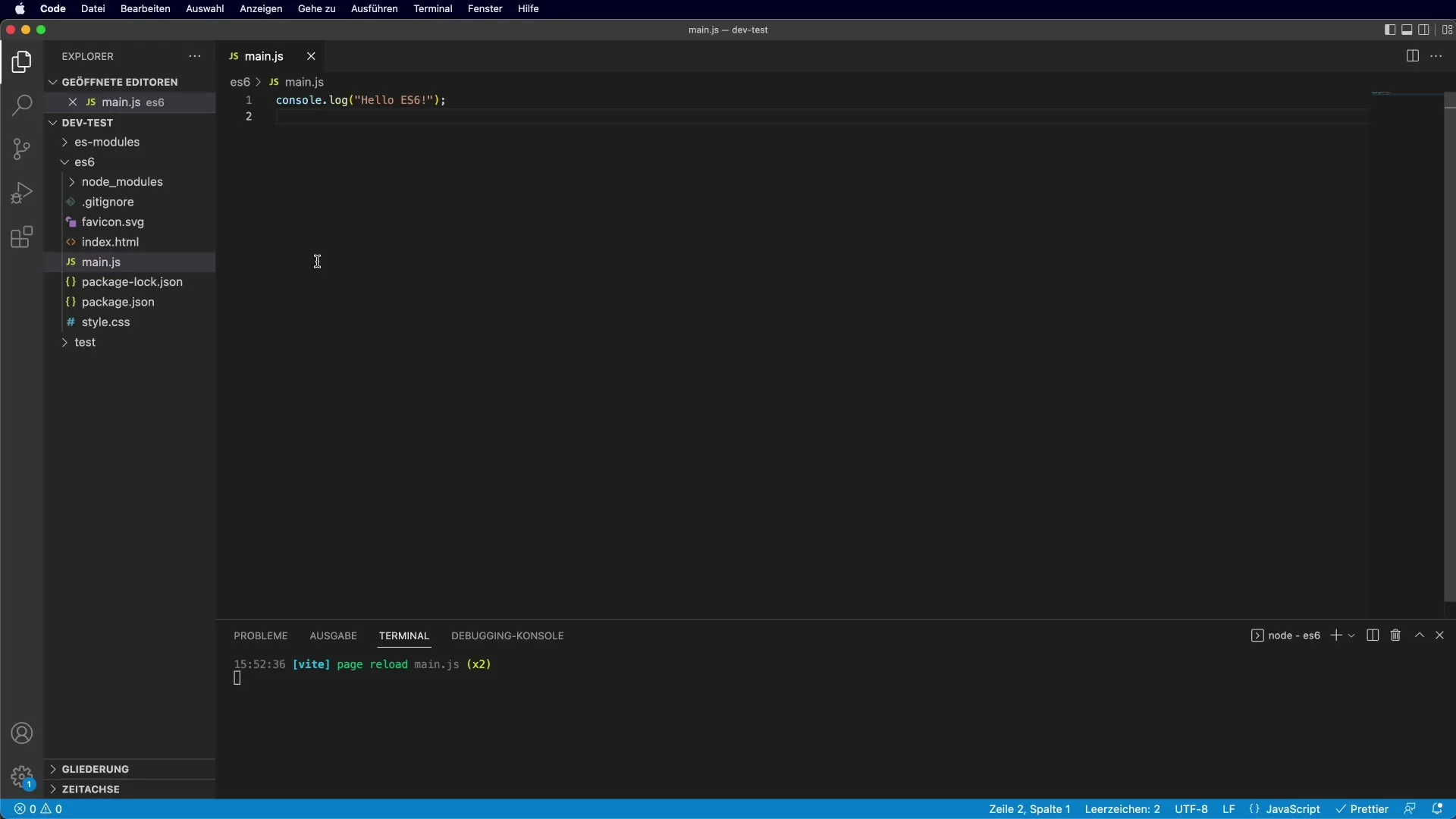
To podstawowy proces ustanawiania swojego środowiska deweloperskiego. Teraz masz zainstalowane ViteJS i Visual Studio Code oraz utworzyłeś prosty projekt JavaScript. Wykorzystaj to środowisko, aby poprawić swoje umiejętności i rozwijać ciekawe projekty.
Podsumowanie - Ustawienie optymalnego środowiska deweloperskiego dla JavaScript
Podsumowując, nauczyłeś się, jak skonfigurować potężne środowisko deweloperskie z Visual Studio Code i ViteJS. Ukończyłeś instalację Node.js i konfigurację nowego projektu. Teraz możesz skupić się na kodowaniu i dalej rozwijać swoje umiejętności w JavaScript.
Najczęściej zadawane pytania
Jak zainstalować Node.js?Możesz pobrać Node.js ze strony oficjalnej i postępować zgodnie z instrukcjami instalacji.
Czy potrzebuję Visual Studio Code?Visual Studio Code jest opcjonalny, ale bardzo zalecany, ponieważ oferuje wiele przydatnych funkcji.
Co to jest ViteJS?ViteJS to nowoczesny serwer deweloperski i narzędzie do budowania, które umożliwia szybkie ładowanie i hot module replacement.
Czy mogę używać innych IDE?Tak, możesz używać dowolnego preferowanego IDE lub edytora tekstu, ale Visual Studio Code jest specjalnie zoptymalizowane dla projektów JavaScript.
Czy to działa też na innych systemach operacyjnych?Tak, kroki są podobne dla Windows, macOS i Linux.